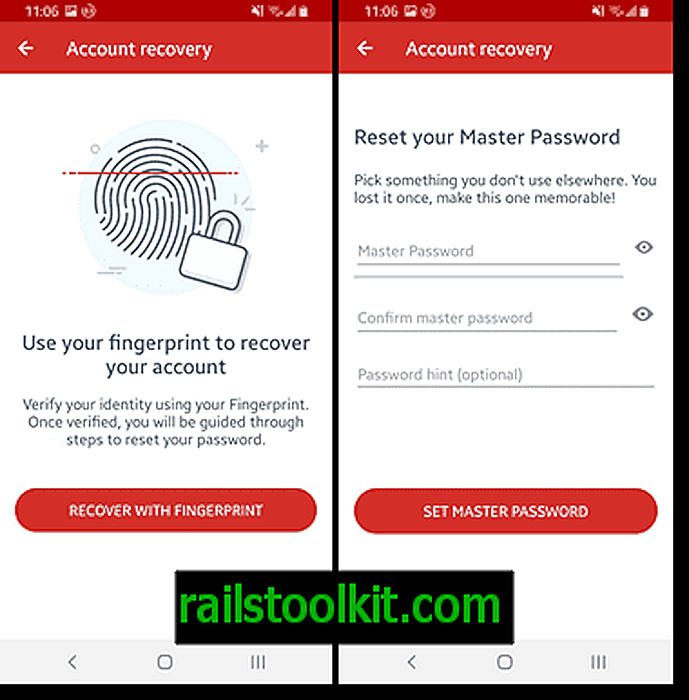Egy előző cikkben arról beszéltünk, hogyan lehet elindítani az alapvető webszervert az nginx-szel, és hogyan lehet egy primitív weblapot online elérni, mi lenne, ha webhelyünket olyan VPS-kiszolgálón tároljuk, amely nem helyben található, és belülről szeretnénk elérni a szervert Microsoft Windows?
Két olyan megoldás létezik, amelyekre azonnal ugrani: Putty és WinSCP.
A Putty egy olyan alkalmazás, amely lehetővé teszi számunkra, hogy SSH kapcsolatot létesítsünk egy távoli szerverrel (A Putty olyan dolgokat is használhat, mint például a Telnet, de ma nem fogunk belemenni ehhez) annak érdekében, hogy parancssoron keresztül elérhessük. A WinSCP lehetővé teszi számunkra, hogy SSH-n keresztül csatlakozzunk, és fájlokat / mappákat oda-vissza továbbítsunk a gépünk és a szerver között; grafikusan.
Hozzáférés a Linux kiszolgálókhoz a Windows rendszerről
Az első dolog, amelyet megtesz, a következő linkekről töltse le a fent említett szoftvert:
- Putty - Olvassa el a részletes Putty bemutatónkat itt.
- WinSCP - Itt olvashatja el, hogyan készíthet biztonsági másolatot a WinSCP szekciókról.
Miután megszerezte ezeket, és ennek megfelelően telepítette őket, ugorjunk jobbra és indítsuk el a gitát.

A Putty és a kiszolgáló közötti kapcsolat meglehetősen egyszerű, ha feltételezzük, hogy nem változtatta meg a port számát, semmit, egyszerűen írja be a kiszolgáló IP-címét vagy tartománynevét, és csatlakozzon. Ezután meg kell adnia a felhasználónevét és a jelszavát. Írja be ezeket, ha szükséges, és kapcsolódni fog a szerverhez.
Innentől kezdve teljes parancssori hozzáféréssel rendelkezik, és szabadon teheti meg, ameddig csak akarja, a meglévő erőn belül! Ezen a ponton, feltételezve, hogy nem jelentkezik be root felhasználóként, navigálhat a jelenlegi felhasználói fiókjában, használhatja a sudo / su fájlokat, fájlokat készíthet, szerkeszthet fájlokat, konfigurálhat fájlokat, és alapvetően megtehet mindent, amit meg kell tennie ...

WinSCP
De tegyük fel, hogy át akarunk vinni néhány fájlt a helyi gépről a szerverre? Nos, ezt parancssoron keresztül is megtehetjük, de az alapszintű felhasználók számára, akik csak elindulnak, sokkal könnyebb lenne ezt használni a WinSCP-vel ... Tehát indítsuk el a WinSCP-t.

Miután elindította a WinSCP-t, a Putty képernyőjéhez hasonló képernyőn üdvözöljük. Írja be újra a megfelelő hitelesítő adatokat, és jelentkezzen be. A belépéskor két területtel rendelkező képernyő jelenik meg, a bal oldali a helyi gép, a jobb a távoli szerver. Most már hozzáférhet a fájlokhoz egy grafikus környezetben, és könnyen át-vissza húzhatja és továbbhúzhatja az átviteli fájlokat a gépek között anélkül, hogy a parancssorral kellene foglalkoznia. Személy szerint továbbra is könnyebb a konfigurációs fájlok szerkesztése a Putty segítségével egy szövegszerkesztővel a parancssorhoz, mint például a Nano, ám Önnek lehetősége van arra, hogy kizárólag a WinSCP-n keresztül dolgozzon a szöveges fájlok szerkesztésében, és ha úgy dönt, hogy ezt megteszi.
Végső szavak
Remélhetőleg ez segít néhányan közületek, akik nem tudtak róla, hogy a távoli kiszolgálókhoz a Windowson keresztül kapcsolódnak-e. Vannak más lehetőségek is, de ezek a kipróbált és igaz módszerek, amelyeket évek óta használtam, és amelyeket személyesen ajánlom az új felhasználók számára. A legnagyobb tanácsom az, hogy bár lehetősége van szigorúan a WinSCP-n belül dolgozni, ne; Kényelmesen használhatja a Putty-t, a parancssort, és nem grafikus környezetben dolgozhat. Később köszönetet mondasz, a WinSCP segítségével fájlokat továbbíthatsz a helyiról a távolira, de ellenkező esetben ragaszkodj a Putty-hoz!
És veled mi van? Bármilyen más módszert szeretne?